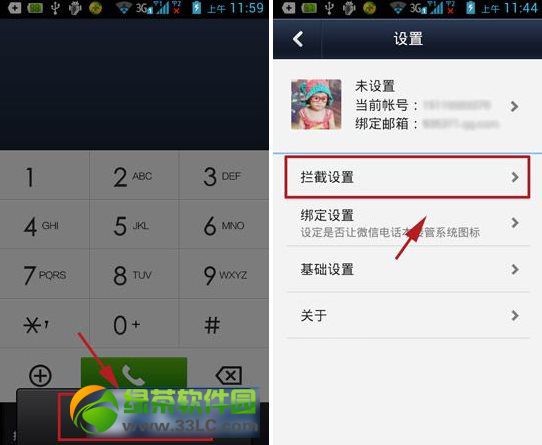萬盛學電腦網 >> 圖文處理 >> Photoshop教程 >> ps摳圖教程 >> Photoshop摳取掃描圖像中的印章圖案
Photoshop摳取掃描圖像中的印章圖案
最近單位實施網上辦公,需要將公章掃描發到網上。但是有的公章底稿質量就不太好,掃描後有日期、落款等文字覆蓋在印章之上。無奈之下只好用photoshop將公章圖案摳取出來。本例借古人印章一用(圖1)。

處理完成
觀察一下,在red通道裡可以看到印章和文字黑白差異最大,那好我們就用它了,復制Red通道(圖2)。

轉到Red Copy通道,Ctrl+M調出曲線,用黑白吸管分別點擊文字和印章,在Red Copy通道裡使文字變成完全黑色,一次不行,就多點幾次,直至印章消失(圖3)。

說明:如果你提取的是公章,在Red通道裡,可能只看見日期、落款了,那調曲線可就簡便的多了。
2、回到圖層面板,復制背景層,命名為去字。接下來,到通道面板,按住Ctrl,單擊Red Copy通道,調出選區,按Ctrl+Alt+I反轉選區,按Ctrl+Alt+D羽化選區1至2個像素,回到圖層面板選中去字層,按Del鍵刪除選區,Ctrl+D去除選區。
為了便於觀察,我們在去字層下新建一層命名為白色背景,填充為白色。這時可以看到,原來的黑字的部分已被去除,變成白色(圖4)。為什麼要刪除黑字部分?我將在下面說明。

3、復制去字 層,將復制的層命名為去背,這一步就是要將印章的黃色背景去除,如果你提取的是白紙上的公章,也要將白色背景去除,因為紙張的白色程度不同,可能與你今後需要應用的地方有顏色上的差異。這一步不可省。觀察通道面板,選出印章和背景差別最大的通道,這裡我們選用Green通道,去背和去字一樣原理一樣,具體做法參照步驟1和步驟2,效果如圖(圖5)(圖6)。
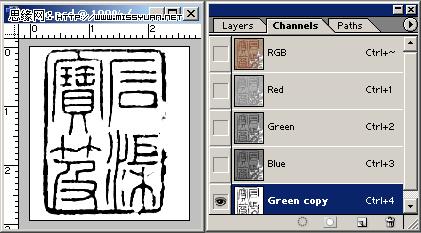
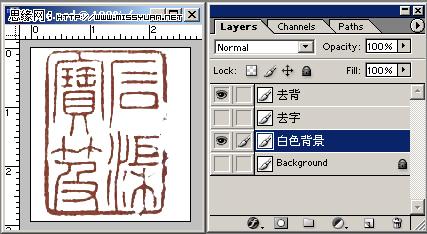
4、復制去背層,將復制的層命名為修復,顧名思義,這一步就是要修復原來被文字遮擋印章部分。接著就要用到印章工具了,用印章工具修復印章還真是有點宿命的味道啊。
用Alt鍵定義好印章工具范本的位置,小心塗沫,注意力道和筆畫走向。這時全看你的耐心和細心了。
因為中國印章講究殘白,在按印的時候,用力不均,會造成某個地方沒能著色,在紙上留下白色部分。因為前面已經將黑字去除,在修復時有的地方沒照顧到,少塗一點就沒關系,就當是印章是殘白吧,這也算是偷懶的一種辦法吧。否則直接用印章工具修復,留下一點點黑色印記,紅彤彤中一點黑就會很顯眼。
另外,修復時你可以新建一圖像,按照印章的字體輸入相同的文字,觀察文字的走向和特點,再進行修復會方便,不會太失真。因為公章大多是標准字體,因此這對公章的修復特別用有(圖7)。

5、最後調整一下印章的顏色和方向,用曲線工具,簡單的調節一個曲線的曲度,設置成你的需要的顏色。用直尺工具(I)和菜單/Image/Roate Canvas/Arbitrary,可以調整印章的角度。
至此,印章取出來了,看一下最終效果(圖8)吧。

.
- 上一頁:用Photoshop的黑白選項摳圖
- 下一頁:PS摳圖:摳取透明玻璃杯